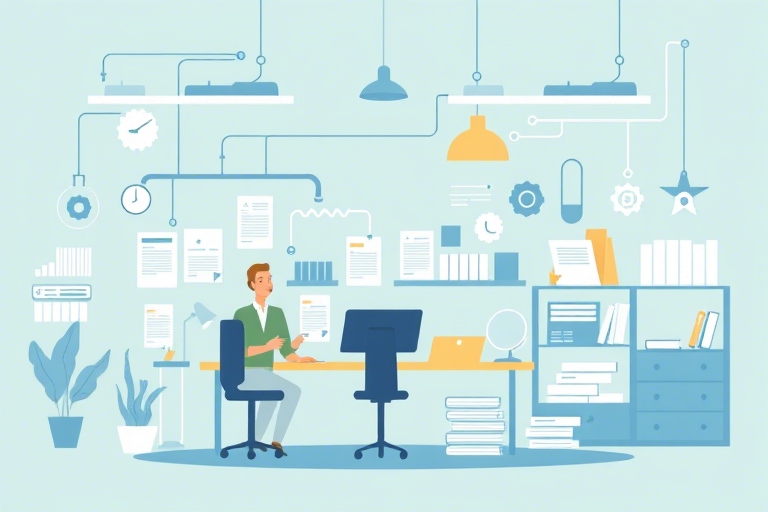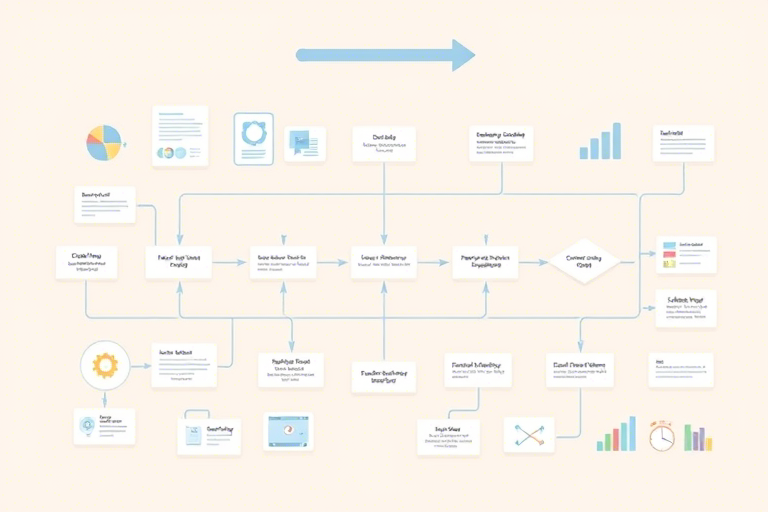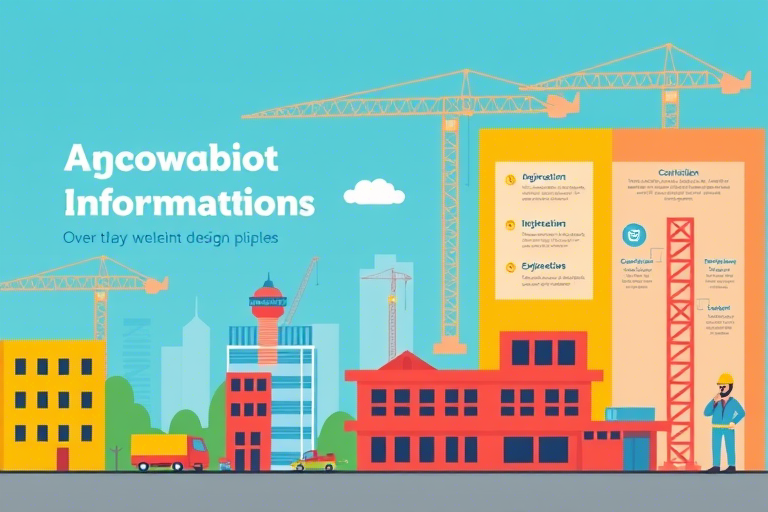如何高效地使用Excel生成生产报表?有什么实用技巧和方法?

如何高效地使用Excel生成生产报表?有什么实用技巧和方法?
Excel是一款功能强大的电子表格软件,在生产和制造行业中被广泛用于生成各种生产报表。然而,许多人可能并不了解如何充分利用Excel的功能来创建高效的生产报表。本文将为您详细介绍如何利用Excel生成生产报表,并提供一些实用技巧和方法。
一、准备工作
在开始制作生产报表之前,您需要先明确报表的目的和受众。不同的目的和受众会对报表的内容和形式产生影响。例如,管理层可能希望看到的是综合性的数据汇总和分析,而生产线上的操作人员则可能更关注具体的工作进度和效率。
1. 收集和整理数据
在制作生产报表之前,首先需要收集和整理相关数据。这些数据通常来自多个来源,如生产设备、传感器等。数据的质量和准确性对于报表的可靠性至关重要。确保所有数据都是最新且准确无误的。
2. 选择合适的模板
您可以从Excel的内置模板中选择,也可以根据自己的需求创建一个全新的模板。选择合适的模板可以大大提高工作效率。
二、创建生产报表
一旦准备好所需的数据和模板,接下来就是实际创建生产报表的过程了。下面将介绍几个关键步骤:
1. 输入数据
根据所选模板,将收集到的数据输入到相应的单元格中。在这个过程中,尽量保持数据的一致性和准确性。
2. 使用公式进行计算
Excel提供了丰富的公式函数,可以帮助我们快速完成各种复杂的计算。例如,您可以使用SUM函数计算总产量,使用AVERAGE函数计算平均效率等。
3. 插入图表
为了更直观地展示数据,可以插入各种图表,如折线图、柱状图、饼图等。图表不仅可以帮助读者更好地理解数据,还可以使报表看起来更加美观。
三、优化和美化报表
为了让报表更具可读性和吸引力,我们可以对报表进行进一步的优化和美化。
1. 使用条件格式化
条件格式化可以根据特定条件自动更改单元格的颜色或样式。这使得重要信息更容易被发现。
2. 添加注释和说明
适当的注释和说明可以让读者更好地理解报表的内容。您可以使用Excel中的批注功能添加注释,或直接在单元格中输入简短的文字说明。
3. 调整布局和格式
合理的布局和格式可以让报表看起来更加整洁和专业。您可以调整行高、列宽、字体大小等,以适应您的具体需求。
四、自动化和更新
为了节省时间和提高效率,您可以考虑使用Excel的一些高级功能,如宏、数据透视表等,来实现报表的自动化和定期更新。
1. 利用宏
通过录制宏或编写VBA代码,您可以将重复的任务自动化。例如,您可以创建一个宏,自动填充常用的公式,或者执行一系列步骤来更新报表。
2. 使用数据透视表
数据透视表是一个非常强大的工具,可以帮助您快速汇总和分析大量数据。它允许您以多种方式查看数据,例如按部门、日期或产品类别分组。
五、分享和发布报表
最后,当报表完成后,我们需要将其分享给相关人员。Excel提供了多种分享和发布报表的方法。
1. 保存为PDF文件
将报表保存为PDF格式是一种常见的做法,因为它可以确保报表在不同设备上都能保持一致的外观。
2. 使用共享链接
如果您希望通过网络与他人共享报表,可以使用Excel Online或其他在线服务生成一个共享链接。这样,任何人都可以通过这个链接访问您的报表。
六、进阶技巧
除了上述基础功能外,还有一些更高级的Excel功能可以帮助您进一步提升生产报表的质量。
1. 使用Power Query
Power Query是一种数据获取和转换工具,可以帮助您从多个数据源中提取、清洗和合并数据。这对于处理复杂的数据集特别有用。
2. 利用Power Pivot
Power Pivot是一个数据分析工具,可以在Excel中启用大数据集的高性能分析。它允许您创建复杂的数据模型,并进行高级的分析和报告。
3. 利用Excel的插件和第三方工具
Excel有许多可用的插件和第三方工具,它们可以扩展Excel的功能并提供更多定制选项。例如,一些插件可以帮助您创建更复杂的图表,而其他插件则可以增强Excel的自动化能力。
七、注意事项
在制作生产报表时,需要注意以下几点,以避免常见错误和陷阱:
1. 数据准确性
始终确保所有输入的数据都是准确无误的。任何错误都可能导致报表出现误导性结果。
2. 公式一致性
在使用公式时,确保所有相关的单元格都正确引用。错误的引用可能会导致计算结果不准确。
3. 文件备份
定期备份文件,以防意外丢失或损坏。可以将文件保存到云存储服务或外部硬盘上。
八、案例研究
为了更好地理解如何应用上述技巧,我们将通过一个具体的案例来说明。
1. 案例背景
假设某制造企业每天都会从其生产线中收集大量的数据。为了跟踪生产进度和效率,该企业决定使用Excel来生成每日生产报表。
2. 数据收集
首先,数据收集团队每天都会从生产线上的传感器和设备中收集数据,并将其保存在一个文本文件中。这些数据包括每台设备的产量、工作时间和故障情况。
3. 数据处理
数据处理团队使用Power Query从文本文件中提取数据,并进行必要的清洗和转换,以便能够导入到Excel中。
4. 创建报表
报表团队使用Excel创建了一个新的生产报表模板。报表包括产量统计、工作效率分析和故障情况记录等部分。他们使用了各种公式和图表来表示这些数据。
5. 自动化更新
为了简化日常操作,报表团队编写了一个宏,该宏会每天自动运行一次,更新报表中的数据。此外,他们还创建了一个数据透视表,可以方便地查看和分析历史数据。
6. 分享和发布
最后,报表团队将完成的报表保存为PDF文件,并通过电子邮件发送给管理层。同时,他们还使用Excel Online生成了一个共享链接,供一线操作人员随时访问。
九、常见问题解答
1. 如何确保Excel报表的数据准确无误?
确保数据的准确性是制作高质量报表的关键。可以通过以下几个步骤来达到这一目标:
- 检查原始数据:在将数据输入到Excel之前,务必确保原始数据的准确无误。
- 设置数据验证:在Excel中,您可以设置数据验证规则,以防止输入无效的数据。例如,您可以限制某些单元格只能输入数字或日期。
- 定期审核数据:即使数据已经输入到Excel中,也应该定期检查和核对数据,以确保其仍然准确无误。
- 使用条件格式化:条件格式化可以帮助您快速发现异常数据。例如,如果某个单元格中的值远高于或低于预期,可以使用条件格式化使其突出显示。
2. 如何提高Excel报表的可视化效果?
Excel提供了多种方法来提高报表的可视化效果:
- 使用图表:图表可以将复杂的数据以直观的形式展示出来。例如,折线图适用于显示趋势,柱状图适用于比较多个类别的数据,饼图适用于显示各个部分的比例关系。
- 添加图像:在报表中添加适当的图像可以使报表更加生动有趣。例如,您可以添加生产线的照片或图标,以帮助读者更好地理解数据。
- 使用颜色:适当的颜色搭配可以突出重要信息。例如,您可以使用醒目的颜色标记出关键数据点,或者使用渐变色来表示数据的变化趋势。
- 使用文字和注释:适当的文字和注释可以帮助读者更好地理解数据。例如,您可以在图表旁边添加解释性文字,或者使用批注功能为特定单元格添加详细说明。
3. 如何提高Excel报表的可读性?
提高报表的可读性是至关重要的,因为这直接影响到读者的理解程度。以下是几种常用的方法:
- 使用清晰的标题和子标题:清晰的标题和子标题可以帮助读者更快地找到他们感兴趣的信息。确保每个部分都有明确的标识,以便读者能够轻松浏览。
- 合理布局:合理的布局可以让报表看起来更加整洁和专业。例如,您可以将相关的信息放在相邻的单元格或区域中,以减少不必要的跳转。
- 使用表格和列表:使用表格和列表可以将数据组织得更加有序。例如,您可以使用表格来展示产品的规格参数,或者使用列表来罗列关键指标。
- 使用注释和说明:适当的注释和说明可以让读者更好地理解报表的内容。您可以使用Excel中的批注功能添加注释,或者直接在单元格中输入简短的文字说明。
4. 如何在Excel中创建交互式报表?
Excel提供了多种方法来创建交互式报表:
- 使用筛选器:通过使用筛选器,用户可以根据自己的需求选择显示的数据范围。例如,您可以添加一个筛选器,让用户可以选择特定的产品或时间段。
- 使用下拉列表:通过使用下拉列表,用户可以从预定义的选项中进行选择。例如,您可以添加一个下拉列表,让用户可以选择不同的产品类别。
- 使用控件:通过使用控件,用户可以控制报表的显示方式。例如,您可以添加一个滑块控件,让用户可以调节图表的时间范围。
5. 如何保护Excel报表免受未经授权的修改?
保护Excel报表免受未经授权的修改非常重要,特别是在处理敏感数据时。以下是几种常用的方法:
- 设置密码:您可以为工作簿或特定的工作表设置密码,以防止未经授权的用户进行修改。
- 锁定单元格:通过锁定单元格,您可以防止用户更改已锁定的单元格。您可以选择性地锁定某些单元格,以确保关键数据不会被意外更改。
- 隐藏工作表:通过隐藏工作表,您可以防止用户访问敏感数据。您可以在工作簿中隐藏工作表,并设置密码保护。
- 使用数字签名:通过使用数字签名,您可以确保报表的完整性和真实性。数字签名可以验证报表是否已被篡改,并确认其来源。
十、总结
Excel是一款非常强大和灵活的工具,可以帮助您高效地生成生产报表。通过遵循本文介绍的步骤和技巧,您可以制作出既准确又具有吸引力的生产报表。此外,利用一些进阶功能,如Power Query、Power Pivot以及第三方插件,可以使报表制作过程更加高效和自动化。
在实际工作中,您可能会遇到各种挑战和问题,但只要掌握正确的技巧和方法,就能克服这些障碍,制作出令人满意的生产报表。